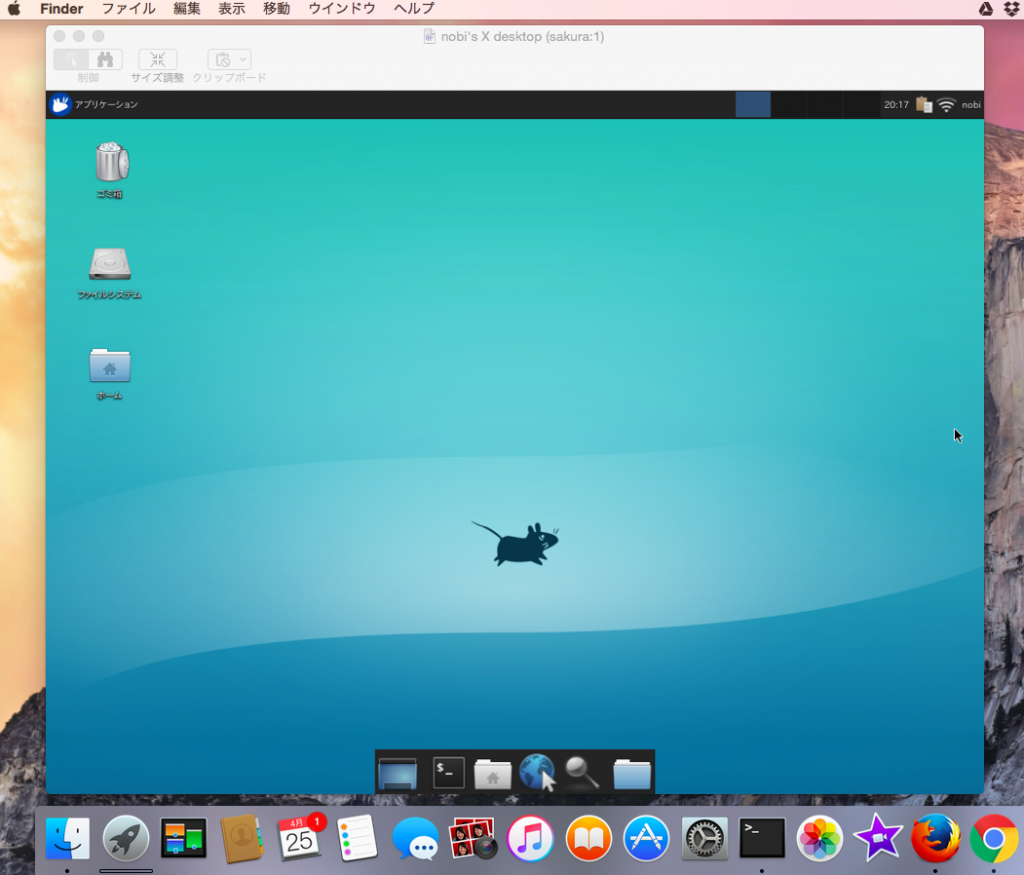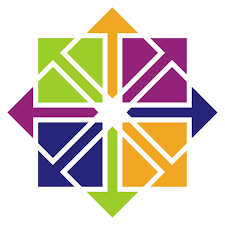MacBook Air から Ubuntu に TightVNC でリモートデスクトップする方法
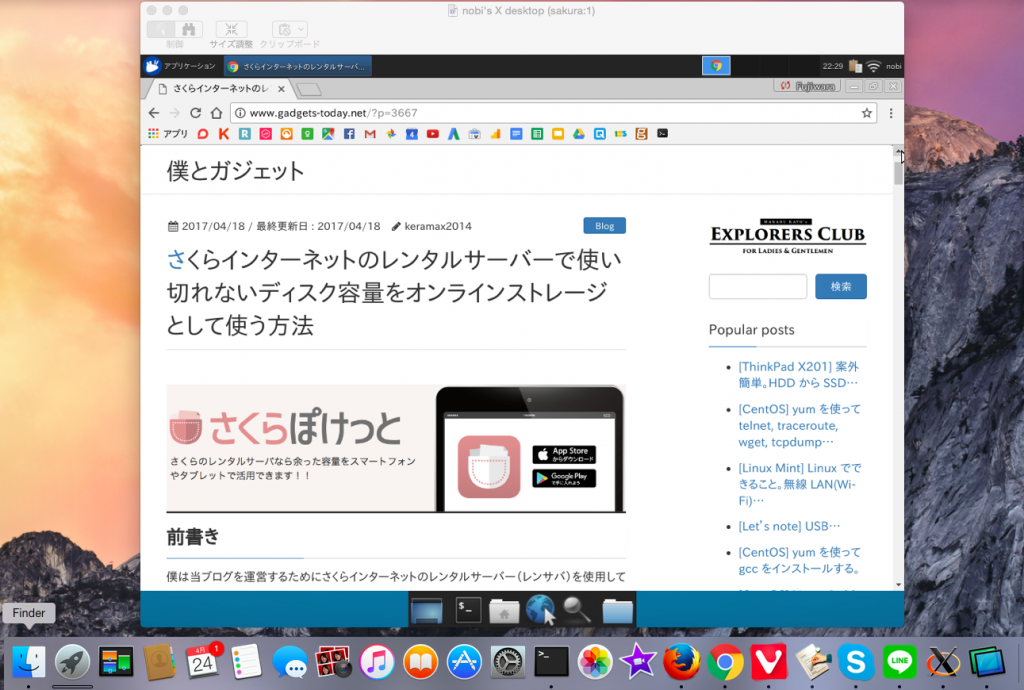
MacBook Air から TightVNC で Ubuntu にアクセスしてブラウザーを開いたところの画像
こうすれば上手くいったという結論
まずデスクトップ環境を追加する
僕の Ubuntu にはデスクトップ環境として Unity がインストールされていますが、これにもう 1 つ別のデスクトップ環境である Xfce もインストールします。MacBook Air から Ubuntu にGUI ログインする時にこの Xfce のデスクトップ画面に入るようにします。
Ubuntu の Unity にリモートデスクトップで入るのはどうやら敷居が高いようです。ただやり方がわからなかった可能性もありますが。
LXDE も試したんですがダメでした。灰色の画面が表示されるだけでマウスカーソルは動くんですが使い物にならない状況から抜け出せませんでした。ということで Xfce に落ち着いたというわけです。
TightVNC をインストールする
それともう 1 つ、リモートデスクトップするためのソフトとして TightVNC をインストールします。
この 2 つの組合せを設定して MacBook Air からリモートデスクトップすることができました。今日はその方法を書いておきます。
Xfce と TightVNC をインストールする方法
普通に apt で入れました。
$ sudo apt install xfce4 xfce4-goodie
と
$ sudo apt-get install tightvncserver
です。
Xfce は xfce4 と xfce4-goodie というパッケージを入れましたが、この 2 つの違いはよく理解していません。w 時間をあまりかけたくなかったので色んなサイトを検索しまくって試していきました。
インストール作業は以上です。
意外とクセモノかも TightVNC の設定
TightVNC のパスワード設定
TightVNC を使うためのパスワードが必要 (たぶん他の VNC も同じだと思う) なので一度ここで TightVNC を起動しておきます。そうするとパスワードを設定しろと命令してきますのでパスワードを入力してあげます。
僕は 4 文字のパスワードで設定しようとしたら 6 文字以上にしろと怒られたので仕方なく適当に 6 文字以上のパスワードを考えました。
以下のようにして TightVNC を起動します。
$ tightvncserver :1
パスワードの入力を済ませたらここで一旦プロセスを終了させましょう。以下のようにします。
$ tightvncserver -kill :1
ここからはおまけですが vncserver :1 と叩くだけでも起動することができます。以下のようにシンボリックリンクでつながっているからです。
$ ls -l /usr/bin/vncserver lrwxrwxrwx 1 root root 27 4月 22 23:19 /usr/bin/vncserver -> /etc/alternatives/vncserver $ ls -l /etc/alternatives/vncserver lrwxrwxrwx 1 root root 23 4月 24 19:41 /etc/alternatives/vncserver -> /usr/bin/tightvncserver $ ls -l /usr/bin/tightvncserver -rwxr-xr-x 1 root root 19689 3月 24 2016 /usr/bin/tightvncserver $
TightVNC の設定ファイルの編集
ホームディレクトリに .vnc フォルダがあるのでその中の xstartup を編集します。
$ cd $ cd .vnc $ cp -p xstartup xstartup.org $ vi xstartup
要らない行を消すと以下のようなさっぱりしたファイルになります。
$ cat xstartup
#!/bin/sh
xrdb $HOME/.Xresources
startxfce4 &
$
ここで注意事項としては、Xfce の起動ファイルをちゃんと実行することです。
$ which startxfce4
/usr/bin/startxfce4
$
もし上記のように which startxfce4 で何も表示されなかったら、xstartup を修正する必要があると思います。
ここまでできればセットアップも完了です。
Ubuntu で TightVNC を起動する
上記で書いたのと同じ
$ tightvncserver :1
を実行すれば起動してきます。
MacBook Air で Ubuntu にアクセスする
Finder を開いて適当な場所で command + k を押すと「サーバへ接続」という小さい画面がポンと出てきます。
以下の画像のように vnc:// と入力した後 Ubuntu の IP アドレスを入れて、そして :5901 を設定します。
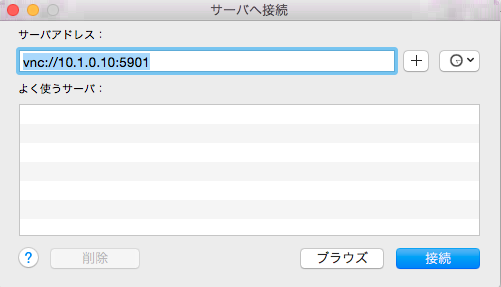
「接続」をクリックすると以下のようにパスワードを求められます。さきほど 6 文字以上で設定したパスワードを入力してあげます。
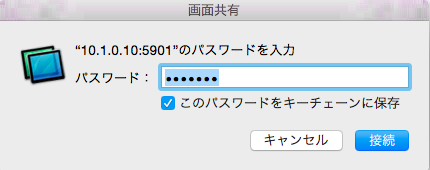
そうすると、